Fém gomb photoshop, hozzá egy ikont
És mivel ez tovább tart, az azonos képeket, de különböző méretű (ez azért van, mert a képernyő-android kütyü különböző felbontási és képarány), azt kell dolgozni vektoros formák a forráskód lehet átméretezni a minőség romlása nélkül android alkalmazásokat.
Új dokumentum létrehozása mérete 500 500 pixel. Helyezzük a vezetők a központban a dokumentumot. Vegye eszköz „Ellipse”, válassza a „forma” módban (Piton)
győződjön meg arról, hogy győződjön meg arról, hogy a tranzakciók egy kontúr a „New Layer” (bővebben itt), és épít egy geometriailag tökéletes kör a központtól, mint a kezdete az utolsó leckét. után a „kezdjük”. Töltsük a szín nem számít. eredmény:
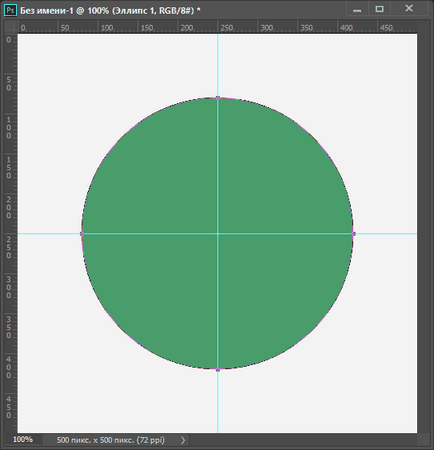
Ábra „Ellipszis” Strand ikonra.
Most meg kell építeni egy kört, de úgy, hogy a tartalma ennek a kör levonjuk a tartalmát az első fordulóban. Ehhez az eszköztáron, válassza ki a művelet „Vonja első szám” (kivonni Alak Area):

A műveletek kiválasztása Vonjuk az első darab (kivonni formája Area).
És épít egy tökéletes kört a központtól, akkora, mint egy újabb fordulója ennek kevesebb, mint az első. mert második ábra épült a kivonás módban, az első szám a pixelek levonásra kerül a második:
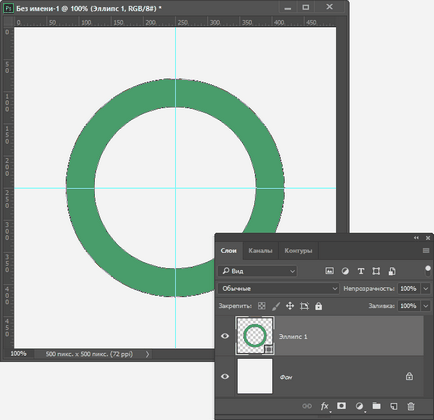
A tartalmát a második fordulóban kivonjuk az első fordulóban.
Ennek eredményeként már fordult körbe kitölteni pixel. De nem kell az egész kör számára problémát, és egy félkört, vagy inkább a „kétharmados kör)))”. A kapott körszegmens ki kell vonni. Ahhoz részes fordult geometriailag helyes, mi tesz egy vízszintes vezető magasságban háromnegyed kör:
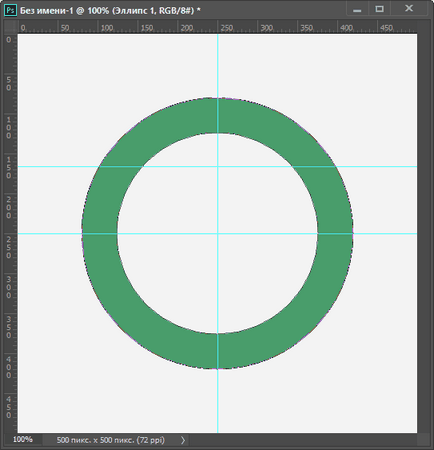
Vízszintes vasúti építésére forgácsolóelemen kerülete.
Most, hogy az eszköz a „Pen” (Pen Toll), működési mód áramkörök még mindig „Vonjuk első alak”, így a tartalma a szám épített „Pen”, akkor is le kell vonni a fő tartalomra. Döntetlen a „Pen” háromszög egyik csúcsa a célkeresztben a központi útmutató. két fél át kell haladnia a kereszteződésekben a felső vízszintes vasúti és a külső peremének körvonala:
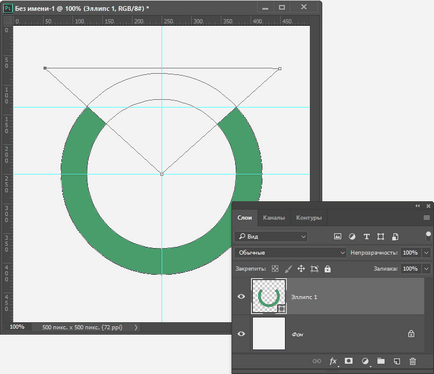
A rendszer segítségével a háromszög épített eszköz „Pen” egy részét eltávolítottuk a kör. Felhívjuk figyelmét, hogy az összes áramkör egy rétegben.
Most meg kell festeni egy függőleges rúd, ezúttal van egy mód „Merge formák” (Hozzá Alak Area):
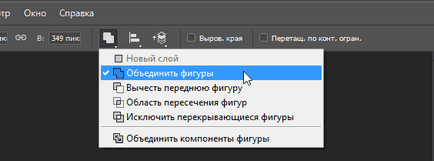
Kiválasztja a „Merge formák.”
Ha váltani ezt a módot (és ő kell hatni az alábbi kiegészítések ábra) az én Photoshop`e megint megy glitch háromszög rajzolt toll, összeolvad a kör, így lemondtam a Ctrl + Alt + Z, a hiba törlésre kerül, és az üzemmód „Egyesítés szám „marad.
Vegye eszköz „téglalap”, és elkészítjük a függőleges téglalap, a végső ON / OFF ikon:
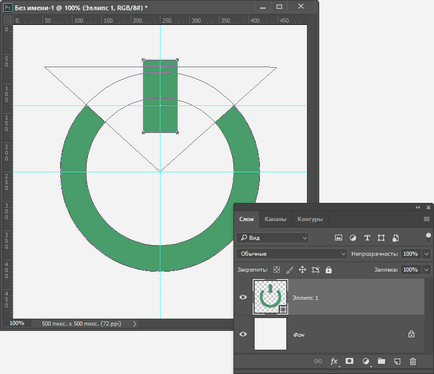
ON / OFF ikon épül. De, mint látható, a vonalak vastagsága nem egyezik egymással. Ez könnyű helyrehozni.
Tehát, általában az ikon kész. Ha valaki összekeveri kijelző kontúrjait számok a dokumentum, ne aggódj. Ha elment egy dokumentumot bármilyen szabványos képformátum kontúrok nem lesz látható. Ők elrejteni, még a Photoshop-dokumentumba, ez nem veszi teljesen csak válassza ki bármilyen más eszköz, csak a vektor, mint például a „Move” (Mozgatás eszközt).
De nem tudjuk tetszik a vonal szélessége a félkör vagy négyszög, átmérőjét és méretét, ezek aránya, stb Én tudatosan használt épület pontosan vektoros formák, mert bármikor, még az után is mentse a dokumentumot. meg tudjuk változtatni a skála a minőség romlása nélkül, és megfelel a relatív geometriát. Például, miután az építőiparban a téglalap tűnik számomra, hogy a félkör szélessége túl kicsi a téglalapot. Én könnyen rögzíti azt, csökkentve az átmérője a belső kör.
Vegye eszköz „Node Allocation” (Direct Selection Tool), akkor nyomjuk meg a Ctrl billentyűt, és egymás után kattintson a referenciapontok a kontúr kör. Akkor kell alkalmazni a parancsot: „Free Transform”, tartás gombok Shift + Alt és húzza belső sarkában a keret minden átalakítás, csökkenti az átmérője a belső kör, hogy növelje a szalag szélessége félkör. Így meg tudjuk változtatni a méretét és pozícióját minden eleme a ikon:
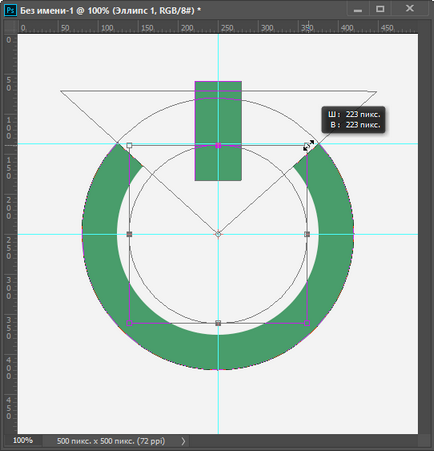
A négy referenciapont kiemelve, csak a belső kör fogja érinteni az átalakulás.
De a legfontosabb dolog az, hogy mi is ugyanúgy változtatni az ikont geometria, már üzembe azt a célt dokumentumot.
Valójában, ha az ikon elkészült, volt idő, hogy húzza át a dokumentumot egy gombot, akkor ezt használja a „Move” eszköz. Itt látható a dokumentumot:
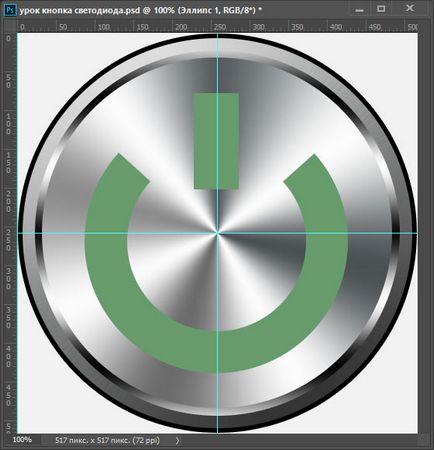
Típusa a dokumentumot a hozzáadott vektor ikon.
Abban a pillanatban, az ikon közepén található a gomb, de úgy néz ki, mint valami rossz. Az a tény, hogy a kör ikon alatt található a központban, de ha megemeli a szám, a doboz túl magas. Következésképpen első alsó téglalap kontúr tekintetében a ikonra, majd feljebb az egész ikonra. A kontúr könnyen lehajtható eszköz „Path Selection”:
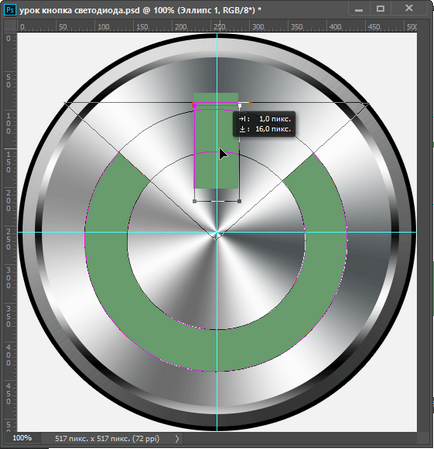
Mozgás a téglalap le egy kicsit.
A kiválasztás referenciapontok és a kontúrok eszköz „Free Transform” meg tudjuk változtatni a méret a ikonra.
Ezen túlmenően, adja meg a kívánt referencia pont eszköz „Node Allocation” (Direct Selection Tool), akkor nem csak átalakítja a méret, hanem mozogni a lényeg, hogy változtatni az alakját az ikonra. Itt módosítás ikon méret (jelölje ki az összes ellenőrzési pontok) mellett a gomb mérete:
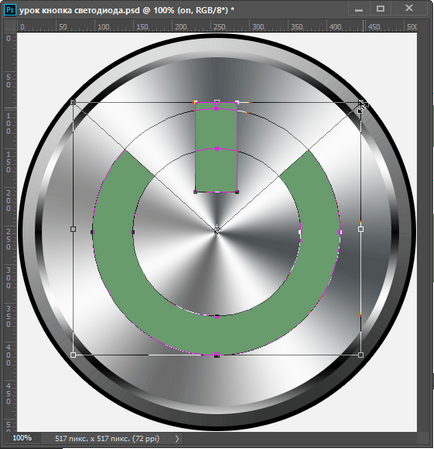
A „Free Transform” szabni a méret a vektoros alakzatot.
Nevezze réteg ikonra tovább.
Először mintha ikon a status ON. Ebben az esetben, a mellett korlátoznia rétegstílusokban „Külső ragyogás” és „Színátfedés” a következő paraméterekkel:
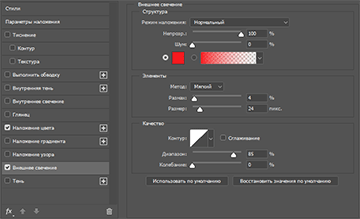
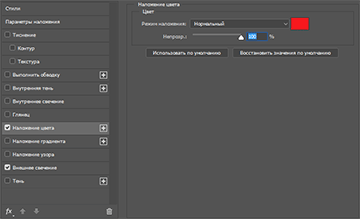
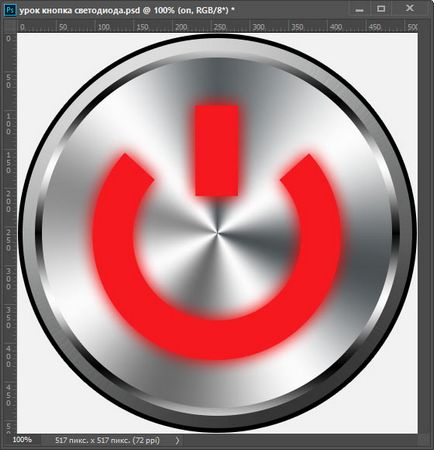
„Befogadó” Tekintettel az állam egy gombot.
Most, hogy az állam OFF. Ismétlődő réteget. átnevezni le, és adjunk hozzá egy réteg stílus „Belső árnyék” és a „színes overlay” a következő paraméterekkel:
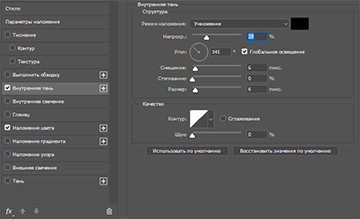
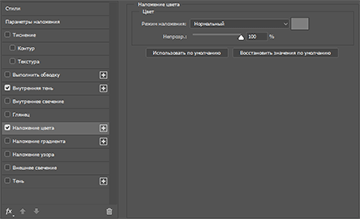
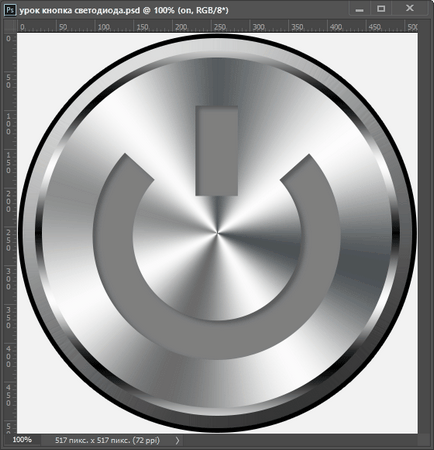
„Ki” fajta állapotban egy gombot.
Ahhoz, hogy a gomb csillogó fém hatást gyakorol a test kell tenni a tükröződést. Hozzon létre egy új réteget a tetején az összes többi réteg. Vegyük a „Brush” eszköz. merevség make eltűnik, fehér színű, mérete valamivel Pobol csíkok szervezetben. Kattintson a bal felső ecsettel. Meg kell kinéznie:

Ready rajz, az egyszerűség kedvéért, adtam hozzá egy fekete háttér.
És az utolsó. Néha kölcsönöz techno-stílus gombra felület textúrája koncentrikus körök, erre réteg a felszínre előírni egy ilyen kép a:
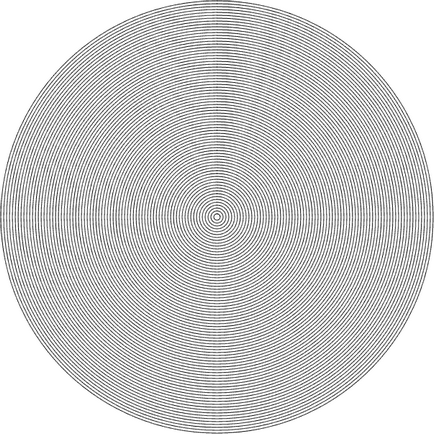
Saját kép koncentrikus körök átlátszó háttérrel.
Tedd kép fenti körök rétegesen a bázis gombok, módosítsa a Blend Mode. mód a legjobb választani a saját véletlenszerűen, itt használom az „overlay”.
Ha a körök látszanak túl jól, csökkenti a fedettség a réteg, továbbá, tettem hozzá egy réteg maszkot és néhány helyen festett kör áttetsző fekete ecsettel.

Letöltés anyagokat a leckét (PSD, 1 PNG, 22,39 Mb)